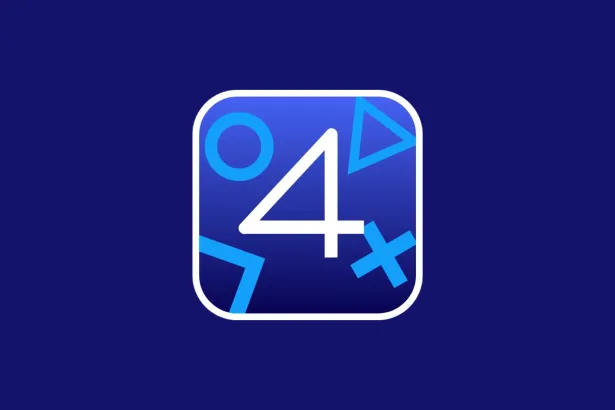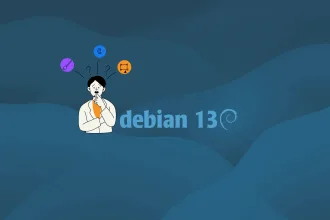O Google promoveu o Chrome 106 para seu canal estável para usuários Linux, ChromeOS, macOS e Windows. O mais usado navegador da web promete uma série de melhorias importantes. Desta vez, o Google lança o Chrome 106 com SerialPort BYOB e correções de segurança.
De acordo com o blog de lançamento do Chrome, há 20 correções de segurança como parte do Chrome 106. Entre essas correções de segurança estão cinco vulnerabilidades de segurança com classificação CVE “alta” e oito vulnerabilidades de gravidade “média”. Os engenheiros do Google também encontraram vários problemas que foram corrigidos como parte de sua auditoria interna de código, fuzzing etc.
Google lança Chrome 106 com SerialPort BYOB e correções de segurança
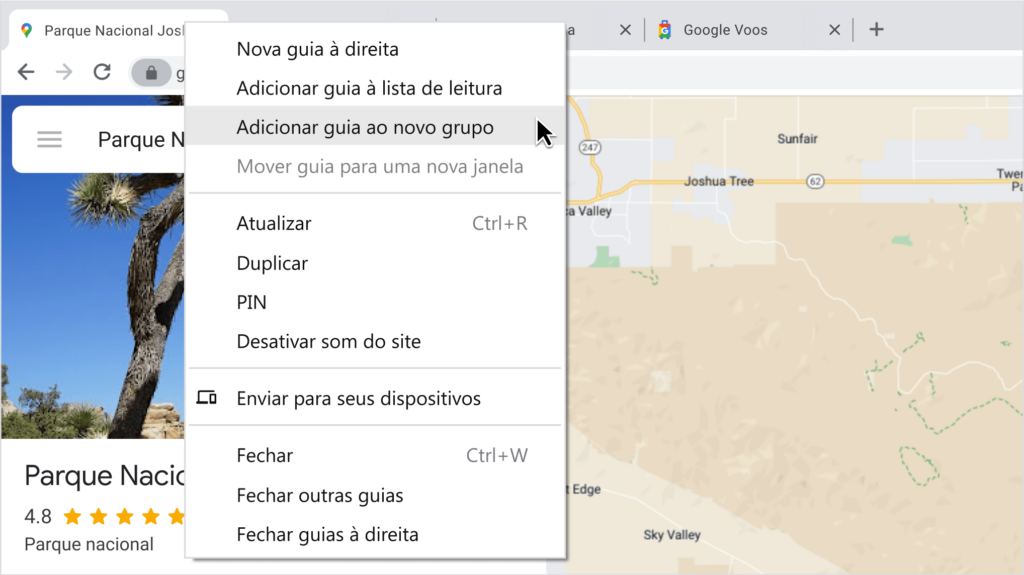
As alterações do Chrome 106 incluem adições como suporte à unidade de comprimento CSS “ic”, depreciação de caracteres não ASCII nos atributos de domínio do cookie, suporte ao leitor SerialPort BYOB, API Intl.NumberFormat v3 e um evento de dequeue para WebCodecs. BYOB, Bring Your Own Buffer, suporte no código do leitor SerialPort que os desenvolvedores da Web podem usar em vez de alocar um novo buffer para cada bloco ao ler um fluxo da API Web SerialPort.
Enquanto isso, à frente do Chrome 107 beta está a interpolação de propriedades do modelo de grade CSS, o suporte Expect-CT para esse cabeçalho HTTP para ativar a aplicação da Transparência de Certificado (CT), continuando a reduzir as informações expostas pelo HTTP User-Agent forte e suporte para o atributo “rel” em elementos de formulário.
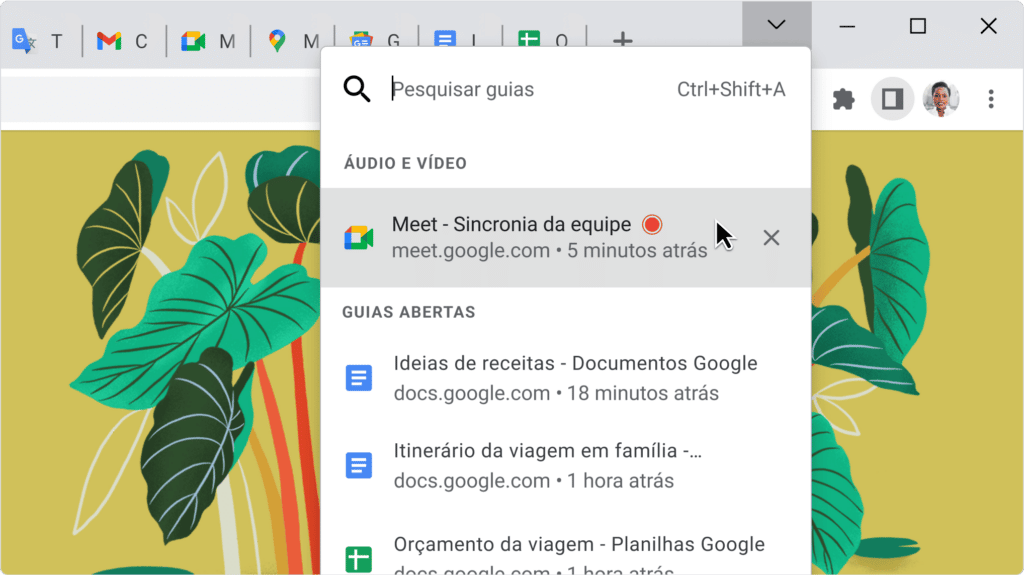
Adicione senhas ao Gerenciador de senhas do Google sempre que quiser
Você não precisa acessar um site para salvar a senha dele. É possível adicionar manualmente um site, nome de usuário e senha para que o Chrome possa fazer o preenchimento automático no futuro.
- Clique no menu do Google Chrome > Configurações > Preenchimento automático > Senhas.
- Ao lado de “Senhas salvas”, clique em Adicionar.
- Adicione o site, nome de usuário e senha e clique em Salvar.
Precisa encontrar a guia do seu chat por vídeo? Use a Pesquisa em todas as guias
Encontre com facilidade a guia que está tocando áudio e vídeo dentre todas as abertas.
- Clique no ícone Pesquisa em todas as guias na parte de cima do navegador.
- Suas guias de vídeo abertas são listadas em Áudio e vídeo.
- Selecione a guia desejada.
Também é possível usar o atalho do teclado: Ctrl + Shift + A
Mais detalhes sobre as alterações de recursos do Chrome 106 via site do ChromeStatus.